セルの色,フォント色など書式設定の変更ができない場合

エクセル(Excel)で文字色など書式設定を変更できない場合,条件付き書式が設定されている可能性があります。
条件付き書式の設定解除・クリア方法を解説します。
条件付き書式の設定)解除(クリア)方法
1書式変更を行いたいセル範囲を選択
2[ホーム]タブ
3[条件付き書式]
4[ルールのクリア]
5[選択したセルからルールをクリア]で条件付き書式の設定が解除され、個別に書式を指定できるようになります。
※シート全体の条件付き書式のルールを解除したい場合は[シート全体からルールをクリア]を選択
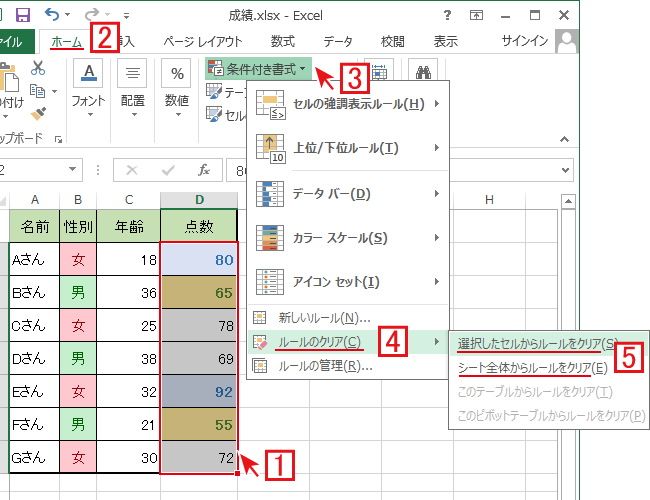
条件付き書式が設定されているか確認し、クリア(解除)する手順
同様に[ホーム]タブ → [条件付き書式] → [ルールの管理]
1[書式ルールの表示]プルダウン[このシート]を選択
これでシート内に指定されている条件付き書式のルールが全て表示されます。
2不要なルールを選択し
3[ルールの解除]で条件付き書式の指定がクリアされます。

![条件付き書式の設定がされているか確認するには[ルールの管理]](https://excel-microsoft.info/wp-content/uploads/002/002025_003.png)
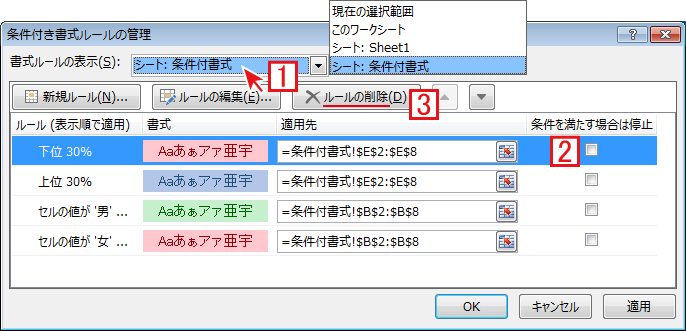

フォントの色モードがPC上に設定されない
エクセルのセルに色モードをクリックしても出ない
ワードもしかり
EXCEL WORDSともにセルの文字、数字に色付が出来ない【表示されない)
セルの塗るつぶしも出来ません。
印刷すれば指定した色が印刷出来ます。
問題解決の方法を教えて下さい。